Objetivo: aprender como realizar a integração entre a leadlovers e o MemberKit
Para que serve: Ao integrar sua conta Memberkit, você pode gerenciar de forma automática a liberação ou bloqueio do aluno aos cursos e treinamentos hospedados nessa plataforma.
Requisito Obrigatório: Possuir uma conta no MemberKit. Clique aqui e crie a sua.
Veremos nesse tutorial:
- Passo 1: Obter Token API
- Passo 2: Ativar a integração
- O Que Fazer a Seguir
Como obter o token e a Url de notificações do MemberKit
Neste primeiro passo, você irá copiar as informações do token da MemberKit para adicionar na leadlovers.
Obs: O token nada mais é do que uma chave de segurança que é utilizada para realizar a integração entre ferramentas.
Copie a Chave Secreta de sua conta no MemberKit
N1º – Acesse a sua conta na Memberkit com seu usuário e senha.
N2º – No menu lateral esquerdo clique em Opções avançadas > configurações.
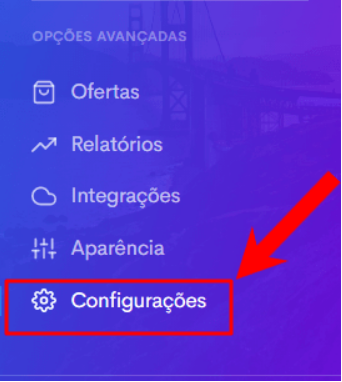
N3º – Na seção Código, copie a chave secreta (Token). Guarde esta chave para ser utilizada nos próximos passos.
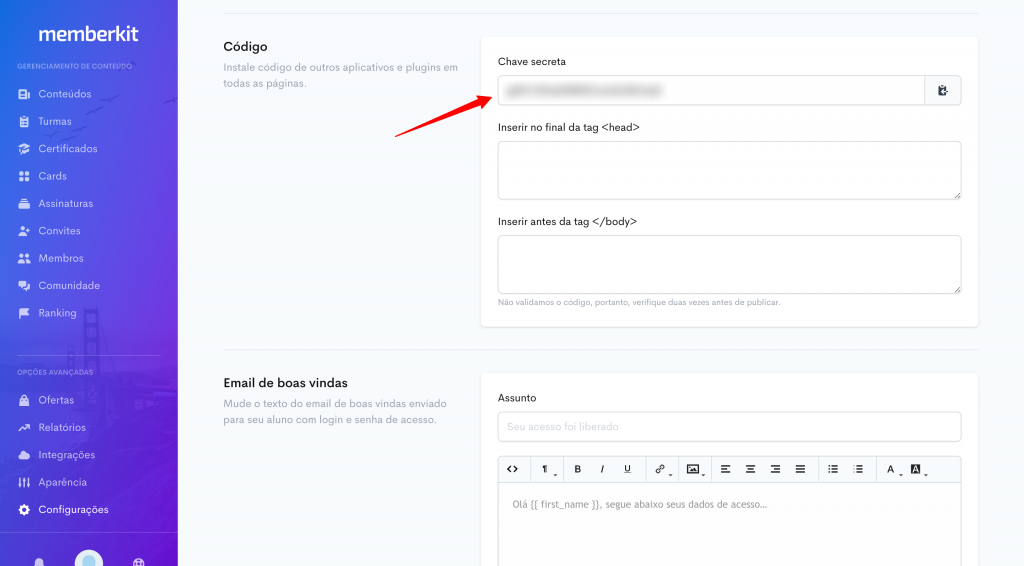
Criando a URL de notificações na sua conta no MemberKit
N4º – Retorne ao menu lateral do MemberKit, e clique em Integrações.
N5º – Clique no botão Integrar.

N6º – Na tela seguinte contém todas as ferramentas que podem ser integradas com a MemberKit.
Como a leadlovers não está na lista, clique em Webhook.
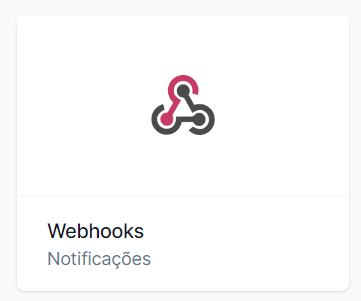
N7º – Na próxima tela, cole essa URL: https://machine.leadlovers.com/payment/sbcmk
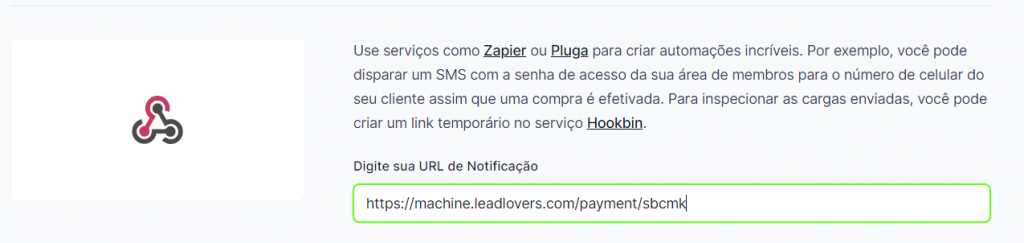
N8º – Após isso, logo abaixo, assinale os eventos que essa URL poderá enviar.
Obs: Caso você queira enviar o lead apenas após a assinatura criada, utilize a opção “Assinatura criada”.
Após configurar os eventos, clique em SALVAR CONFIGURAÇÃO.
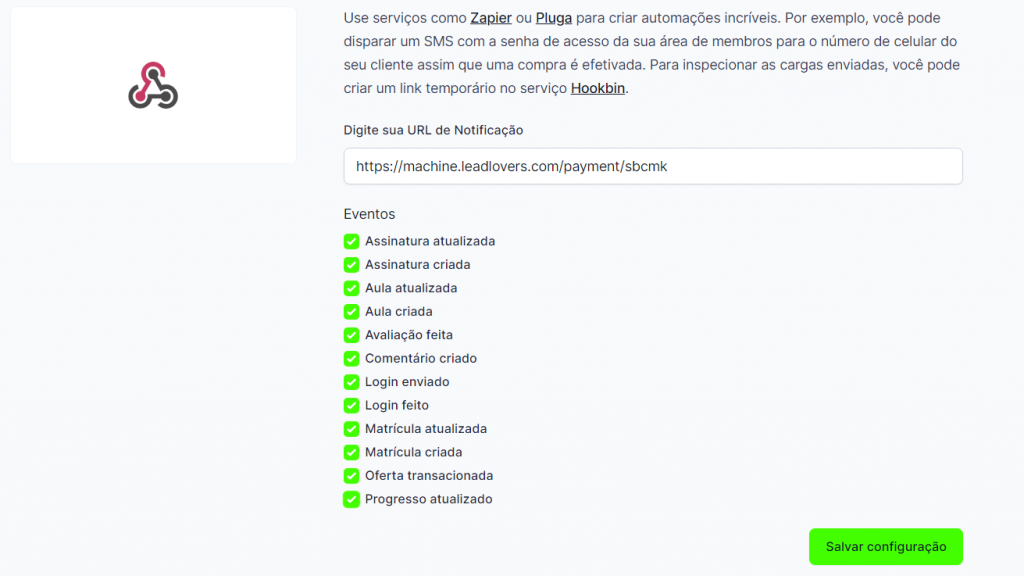
Autenticando a Integração
Após criar a URL de notificação e copiar o token no MemberKit, é preciso realizar as configurações dentro da leadlovers.
Área Produtos de Integração leadlovers
N9º – Acesse a leadlovers, no menu lateral a esquerda, clique em Integrações.
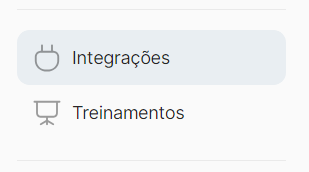
N10º – Na aba integrações, dentre as plataformas localize o MemberKit
N11º – Cole a chave secreta no campo token e clique em salvar.
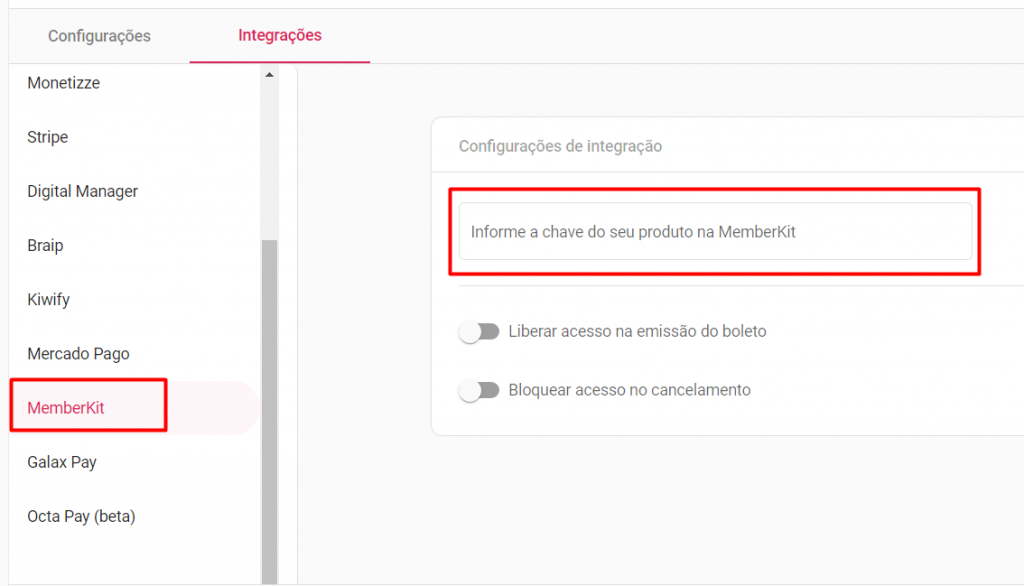
N12º Acessando a aba de Configurações, você poderá realizar as configurações das máquinas e funis que o membro será adicionando após compra.
Após isso, sua integração foi realizada com sucesso.
Área Produtos EAD
Em produtos EAD a configuração é bem similar.
N13º No menu lateral, acesse Cursos online (EAD).
N14º Localize seu produto, dentro do seu produto clique na aba Integrações.]
N15º Dentre as plataformas, localize o MemberKit.
N16º Adicione a chave secreta (token) no campo em branco.
Depois clique em Salvar.
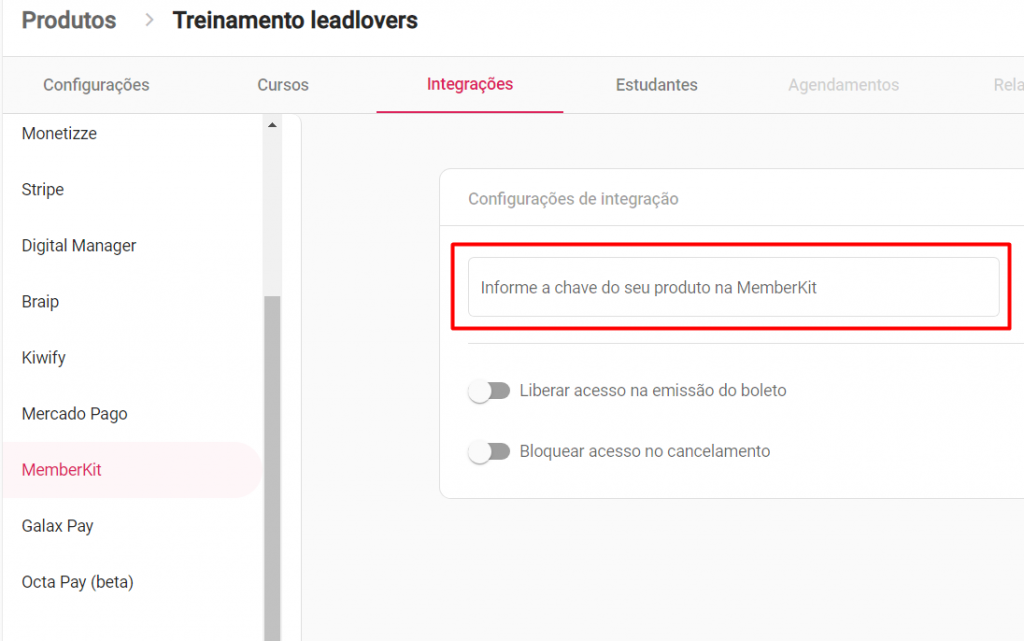
O Que Fazer a Seguir
Uma vez que a integração com a Memberkit está ativa, e seus funis e máquinas estão criados.
Você deve realizar um teste para verificar se a integração está funcionando corretamente.
Como fazer:
- Dentro da leadlovers, ative a opção: Liberar acesso na emissão do boleto e salve as configurações.
- Após isso, acesse seu produto e realize uma compra via boleto.
- Após alguns você deverá ser adicionado como membro dentro do seu produto EAD.
- Caso seja produto integrações, confira a máquina e funil configurados, você deverá ser
adicionado como lead.
No comment yet, add your voice below!